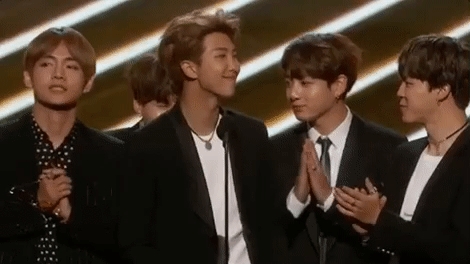ਜਦੋਂ ਇੱਕ ਨਵਾਂ ਪ੍ਰਿੰਟਰ ਇੱਕ ਪੀਸੀ ਨਾਲ ਕਨੈਕਟ ਕਰਦੇ ਹੋ, ਬਾਅਦ ਵਾਲੇ ਨੂੰ ਡਰਾਈਵਰਾਂ ਨੂੰ ਨਵੇਂ ਉਪਕਰਣ ਨਾਲ ਸਫਲਤਾਪੂਰਵਕ ਕੰਮ ਕਰਨ ਦੀ ਲੋੜ ਹੁੰਦੀ ਹੈ. ਤੁਸੀਂ ਉਨ੍ਹਾਂ ਨੂੰ ਕਈ ਤਰੀਕਿਆਂ ਨਾਲ ਪਾ ਸਕਦੇ ਹੋ, ਜਿਨ੍ਹਾਂ ਵਿਚੋਂ ਹਰੇਕ ਦੇ ਹੇਠਾਂ ਵੇਰਵੇ ਨਾਲ ਵਰਣਨ ਕੀਤਾ ਜਾਵੇਗਾ.
ਜ਼ੇਰੋਕਸ ਫੇਜ਼ਰ 3116 ਲਈ ਡਰਾਈਵਰ ਸਥਾਪਤ ਕਰ ਰਿਹਾ ਹੈ
ਪ੍ਰਿੰਟਰ ਖਰੀਦਣ ਤੋਂ ਬਾਅਦ, ਡਰਾਈਵਰ ਲੱਭਣਾ ਮੁਸ਼ਕਲ ਹੋ ਸਕਦਾ ਹੈ. ਇਸ ਮੁੱਦੇ ਨਾਲ ਨਜਿੱਠਣ ਲਈ, ਤੁਸੀਂ ਅਧਿਕਾਰਤ ਵੈਬਸਾਈਟ ਜਾਂ ਤੀਜੀ ਧਿਰ ਸਾੱਫਟਵੇਅਰ ਦੀ ਵਰਤੋਂ ਕਰ ਸਕਦੇ ਹੋ, ਜੋ ਡਰਾਈਵਰ ਡਾਉਨਲੋਡ ਕਰਨ ਵਿਚ ਵੀ ਸਹਾਇਤਾ ਕਰੇਗੀ.
1ੰਗ 1: ਡਿਵਾਈਸ ਨਿਰਮਾਤਾ ਦੀ ਵੈਬਸਾਈਟ
ਤੁਸੀਂ ਕੰਪਨੀ ਦੀ ਅਧਿਕਾਰਤ ਵੈਬਸਾਈਟ ਖੋਲ੍ਹ ਕੇ ਡਿਵਾਈਸ ਲਈ ਜ਼ਰੂਰੀ ਸਾੱਫਟਵੇਅਰ ਪ੍ਰਾਪਤ ਕਰ ਸਕਦੇ ਹੋ. ਡਰਾਈਵਰਾਂ ਦੀ ਭਾਲ ਕਰਨ ਅਤੇ ਡਾ furtherਨਲੋਡ ਕਰਨ ਲਈ, ਤੁਹਾਨੂੰ ਇਹ ਕਰਨ ਦੀ ਲੋੜ ਪਵੇਗੀ:
- ਜ਼ੇਰੋਕਸ ਵੈਬਸਾਈਟ ਤੇ ਜਾਓ.
- ਉਸਦੇ ਸਿਰਲੇਖ ਵਿੱਚ, ਭਾਗ ਲੱਭੋ "ਸਹਾਇਤਾ ਅਤੇ ਡਰਾਈਵਰ" ਅਤੇ ਇਸ ਉੱਤੇ ਹੋਵਰ ਕਰੋ. ਖੁੱਲੇ ਸੂਚੀ ਵਿੱਚ, ਦੀ ਚੋਣ ਕਰੋ ਦਸਤਾਵੇਜ਼ ਅਤੇ ਡਰਾਈਵਰ.
- ਨਵੇਂ ਪੇਜ ਵਿੱਚ ਡਰਾਈਵਰਾਂ ਦੀ ਹੋਰ ਖੋਜ ਲਈ ਸਾਈਟ ਦੇ ਅੰਤਰਰਾਸ਼ਟਰੀ ਸੰਸਕਰਣ ਵਿੱਚ ਜਾਣ ਦੀ ਜ਼ਰੂਰਤ ਬਾਰੇ ਜਾਣਕਾਰੀ ਹੋਵੇਗੀ. ਉਪਲਬਧ ਲਿੰਕ 'ਤੇ ਕਲਿੱਕ ਕਰੋ.
- ਭਾਗ ਲੱਭੋ "ਉਤਪਾਦ ਦੁਆਰਾ ਖੋਜ" ਅਤੇ ਸਰਚ ਬਾਕਸ ਵਿੱਚ ਐਂਟਰ ਕਰੋ
ਫੇਜ਼ਰ 3116. ਜਦੋਂ ਤੱਕ ਲੋੜੀਂਦਾ ਡਿਵਾਈਸ ਨਾ ਮਿਲੇ, ਇੰਤਜ਼ਾਰ ਕਰੋ ਅਤੇ ਇਸ ਦੇ ਨਾਮ ਦੇ ਨਾਲ ਪ੍ਰਦਰਸ਼ਿਤ ਲਿੰਕ 'ਤੇ ਕਲਿੱਕ ਕਰੋ. - ਇਸ ਤੋਂ ਬਾਅਦ, ਤੁਹਾਨੂੰ ਓਪਰੇਟਿੰਗ ਸਿਸਟਮ ਦੇ ਵਰਜਨ ਅਤੇ ਭਾਸ਼ਾ ਦੀ ਚੋਣ ਕਰਨ ਦੀ ਜ਼ਰੂਰਤ ਹੋਏਗੀ. ਬਾਅਦ ਵਾਲੇ ਦੇ ਮਾਮਲੇ ਵਿਚ, ਅੰਗ੍ਰੇਜ਼ੀ ਛੱਡਣ ਦੀ ਸਲਾਹ ਦਿੱਤੀ ਜਾਂਦੀ ਹੈ, ਕਿਉਂਕਿ ਇਸ ਨਾਲ ਲੋੜੀਂਦਾ ਡ੍ਰਾਈਵਰ ਪ੍ਰਾਪਤ ਕਰਨ ਦੀ ਜ਼ਿਆਦਾ ਸੰਭਾਵਨਾ ਹੁੰਦੀ ਹੈ.
- ਉਪਲਬਧ ਪ੍ਰੋਗਰਾਮਾਂ ਦੀ ਸੂਚੀ ਵਿੱਚ, ਕਲਿੱਕ ਕਰੋ "ਫੇਜ਼ਰ 3116 ਵਿੰਡੋਜ਼ ਡਰਾਈਵਰ" ਡਾ startਨਲੋਡ ਸ਼ੁਰੂ ਕਰਨ ਲਈ.
- ਪੁਰਾਲੇਖ ਨੂੰ ਡਾ isਨਲੋਡ ਕਰਨ ਤੋਂ ਬਾਅਦ, ਇਸ ਨੂੰ ਅਨਜ਼ਿਪ ਕਰੋ. ਨਤੀਜੇ ਵਜੋਂ ਫੋਲਡਰ ਵਿੱਚ, ਤੁਹਾਨੂੰ ਸੈੱਟਅਪ.ਐਕਸ. ਫਾਇਲ ਚਲਾਉਣ ਦੀ ਜ਼ਰੂਰਤ ਹੋਏਗੀ.
- ਸਥਾਪਤ ਹੋਣ ਵਾਲੀ ਇੰਸਟਾਲੇਸ਼ਨ ਵਿੰਡੋ ਵਿੱਚ, ਕਲਿੱਕ ਕਰੋ "ਅੱਗੇ".
- ਅੱਗੇ ਇੰਸਟਾਲੇਸ਼ਨ ਆਪਣੇ ਆਪ ਵਾਪਰ ਜਾਵੇਗੀ, ਜਦੋਂ ਕਿ ਉਪਭੋਗਤਾ ਨੂੰ ਇਸ ਪ੍ਰਕਿਰਿਆ ਦੀ ਪ੍ਰਗਤੀ ਦਰਸਾਈ ਜਾਏਗੀ.
- ਇਸ ਦੇ ਪੂਰਾ ਹੋਣ ਤੋਂ ਬਾਅਦ, ਇਹ ਬਟਨ ਤੇ ਕਲਿਕ ਕਰਨਾ ਬਾਕੀ ਹੈ ਹੋ ਗਿਆ ਇੰਸਟਾਲਰ ਨੂੰ ਬੰਦ ਕਰਨ ਲਈ.









ਵਿਧੀ 2: ਵਿਸ਼ੇਸ਼ ਪ੍ਰੋਗਰਾਮ
ਦੂਜੀ ਇੰਸਟਾਲੇਸ਼ਨ ਵਿਧੀ ਵਿਸ਼ੇਸ਼ ਸਾੱਫਟਵੇਅਰ ਦੀ ਵਰਤੋਂ ਹੈ. ਪਿਛਲੇ methodੰਗ ਦੇ ਉਲਟ, ਅਜਿਹੇ ਪ੍ਰੋਗਰਾਮਾਂ ਦਾ ਉਦੇਸ਼ ਇਕ ਡਿਵਾਈਸ ਲਈ ਨਹੀਂ ਸੀ ਅਤੇ ਉਹ ਕਿਸੇ ਵੀ ਉਪਲਬਧ ਉਪਕਰਣ ਲਈ ਲੋੜੀਂਦੇ ਪ੍ਰੋਗਰਾਮਾਂ ਨੂੰ ਡਾ downloadਨਲੋਡ ਕਰ ਸਕਦੇ ਹਨ (ਬਸ਼ਰਤੇ ਉਹ ਪੀਸੀ ਨਾਲ ਜੁੜੇ ਹੋਣ).
ਹੋਰ ਪੜ੍ਹੋ: ਡਰਾਈਵਰ ਲਗਾਉਣ ਲਈ ਸਾੱਫਟਵੇਅਰ

ਅਜਿਹੇ ਸਾੱਫਟਵੇਅਰ ਦੇ ਸਭ ਤੋਂ ਮਸ਼ਹੂਰ ਰੂਪਾਂ ਵਿੱਚੋਂ ਇੱਕ ਹੈ ਡਰਾਈਵਰ ਮੈਕਸ, ਜਿਸਦਾ ਇੱਕ ਸਧਾਰਨ ਇੰਟਰਫੇਸ ਹੈ ਜੋ ਤਜਰਬੇਕਾਰ ਉਪਭੋਗਤਾਵਾਂ ਲਈ ਸਮਝਣਯੋਗ ਹੈ. ਇੰਸਟਾਲੇਸ਼ਨ ਸ਼ੁਰੂ ਕਰਨ ਤੋਂ ਪਹਿਲਾਂ, ਜਿਵੇਂ ਕਿ ਇਸ ਤਰਾਂ ਦੇ ਹੋਰ ਕਈ ਪ੍ਰੋਗਰਾਮਾਂ ਵਿੱਚ, ਇੱਕ ਰਿਕਵਰੀ ਪੁਆਇੰਟ ਬਣਾਇਆ ਜਾਏਗਾ ਤਾਂ ਜੋ ਮੁਸ਼ਕਲਾਂ ਖੜ੍ਹੀ ਹੋਣ ਤੇ, ਕੰਪਿ theਟਰ ਨੂੰ ਆਪਣੀ ਅਸਲ ਸਥਿਤੀ ਤੇ ਵਾਪਸ ਭੇਜਿਆ ਜਾ ਸਕੇ. ਹਾਲਾਂਕਿ, ਇਹ ਸਾੱਫਟਵੇਅਰ ਮੁਫਤ ਨਹੀਂ ਹੈ, ਅਤੇ ਕੁਝ ਵਿਸ਼ੇਸ਼ਤਾਵਾਂ ਸਿਰਫ ਲਾਇਸੰਸ ਖਰੀਦ ਕੇ ਪ੍ਰਾਪਤ ਕੀਤੀਆਂ ਜਾ ਸਕਦੀਆਂ ਹਨ. ਪ੍ਰੋਗਰਾਮ ਉਪਭੋਗਤਾ ਨੂੰ ਕੰਪਿ aboutਟਰ ਬਾਰੇ ਪੂਰੀ ਜਾਣਕਾਰੀ ਪ੍ਰਦਾਨ ਕਰਦਾ ਹੈ ਅਤੇ ਇਸ ਵਿਚ ਚਾਰ ਰਿਕਵਰੀ ਵਿਧੀਆਂ ਹਨ.
ਹੋਰ ਪੜ੍ਹੋ: ਡਰਾਈਵਰ ਮੈਕਸ ਦੀ ਵਰਤੋਂ ਕਿਵੇਂ ਕਰੀਏ
ਵਿਧੀ 3: ਡਿਵਾਈਸ ਆਈਡੀ
ਇਹ ਵਿਕਲਪ ਉਨ੍ਹਾਂ ਲਈ isੁਕਵਾਂ ਹੈ ਜੋ ਵਾਧੂ ਪ੍ਰੋਗਰਾਮ ਸਥਾਪਤ ਨਹੀਂ ਕਰਨਾ ਚਾਹੁੰਦੇ. ਉਪਭੋਗਤਾ ਨੂੰ ਲਾਜ਼ਮੀ ਡਰਾਈਵਰ ਆਪਣੇ ਆਪ ਲੱਭਣਾ ਚਾਹੀਦਾ ਹੈ. ਅਜਿਹਾ ਕਰਨ ਲਈ, ਤੁਹਾਨੂੰ ਉਪਕਰਣਾਂ ਦੀ ਆਈ ਡੀ ਦੀ ਵਰਤੋਂ ਪਹਿਲਾਂ ਤੋਂ ਜਾਣ ਲੈਣੀ ਚਾਹੀਦੀ ਹੈ ਡਿਵਾਈਸ ਮੈਨੇਜਰ. ਮਿਲੀ ਜਾਣਕਾਰੀ ਨੂੰ ਕਾਪੀ ਕੀਤਾ ਜਾਣਾ ਚਾਹੀਦਾ ਹੈ ਅਤੇ ਇੱਕ ਸਰੋਤ ਤੇ ਦਾਖਲ ਹੋਣਾ ਚਾਹੀਦਾ ਹੈ ਜੋ ਪਛਾਣਕਰਤਾ ਦੁਆਰਾ ਸਾੱਫਟਵੇਅਰ ਦੀ ਖੋਜ ਕਰਦੇ ਹਨ. ਜ਼ੇਰੋਕਸ ਫੇਜ਼ਰ 3116 ਦੇ ਮਾਮਲੇ ਵਿਚ, ਇਹ ਮੁੱਲ ਵਰਤੇ ਜਾ ਸਕਦੇ ਹਨ:
USB PRINT IN XEROXPHASER_3117872C
USBPRINT XEROX_PHASER_3100MFP7DCA

ਪਾਠ: ਆਈਡੀ ਦੀ ਵਰਤੋਂ ਕਰਦੇ ਹੋਏ ਡਰਾਈਵਰ ਕਿਵੇਂ ਡਾ downloadਨਲੋਡ ਕਰਨੇ ਹਨ
ਵਿਧੀ 4: ਸਿਸਟਮ ਵਿਸ਼ੇਸ਼ਤਾਵਾਂ
ਜੇ ਉਪਰੋਕਤ ਦੱਸੇ ਗਏ theੰਗ ਸਭ ਤੋਂ suitableੁਕਵੇਂ ਨਹੀਂ ਸਨ, ਤਾਂ ਤੁਸੀਂ ਸਿਸਟਮ ਟੂਲ ਦਾ ਸਹਾਰਾ ਲੈ ਸਕਦੇ ਹੋ. ਇਹ ਵਿਕਲਪ ਇਸ ਵਿੱਚ ਵੱਖਰਾ ਹੈ ਕਿ ਉਪਭੋਗਤਾ ਨੂੰ ਤੀਜੀ ਧਿਰ ਦੀਆਂ ਸਾਈਟਾਂ ਤੋਂ ਸਾੱਫਟਵੇਅਰ ਡਾ downloadਨਲੋਡ ਕਰਨ ਦੀ ਜ਼ਰੂਰਤ ਨਹੀਂ ਹੈ, ਪਰ ਇਹ ਹਮੇਸ਼ਾਂ ਪ੍ਰਭਾਵਸ਼ਾਲੀ ਨਹੀਂ ਹੁੰਦਾ.
- ਚਲਾਓ "ਕੰਟਰੋਲ ਪੈਨਲ". ਉਹ ਮੀਨੂ ਤੇ ਹੈ. ਸ਼ੁਰੂ ਕਰੋ.
- ਇਕਾਈ ਦੀ ਚੋਣ ਕਰੋ ਜੰਤਰ ਅਤੇ ਪ੍ਰਿੰਟਰ ਵੇਖੋ. ਇਹ ਭਾਗ ਵਿੱਚ ਸਥਿਤ ਹੈ "ਉਪਕਰਣ ਅਤੇ ਆਵਾਜ਼".
- ਨਵਾਂ ਪ੍ਰਿੰਟਰ ਜੋੜਨਾ ਵਿੰਡੋ ਦੇ ਸਿਰਲੇਖ ਵਿਚਲੇ ਬਟਨ ਤੇ ਕਲਿਕ ਕਰਕੇ ਕੀਤਾ ਜਾਂਦਾ ਹੈ ਜਿਸਦਾ ਨਾਮ ਹੈ ਪ੍ਰਿੰਟਰ ਸ਼ਾਮਲ ਕਰੋ.
- ਪਹਿਲਾਂ, ਜੁੜੇ ਉਪਕਰਣਾਂ ਦੀ ਮੌਜੂਦਗੀ ਲਈ ਇੱਕ ਸਕੈਨ ਕੀਤਾ ਜਾਂਦਾ ਹੈ. ਜੇ ਇੱਕ ਪ੍ਰਿੰਟਰ ਖੋਜਿਆ ਜਾਂਦਾ ਹੈ, ਤਾਂ ਇਸ 'ਤੇ ਕਲਿੱਕ ਕਰੋ ਅਤੇ ਕਲਿੱਕ ਕਰੋ ਸਥਾਪਿਤ ਕਰੋ. ਉਲਟ ਸਥਿਤੀ ਵਿੱਚ, ਬਟਨ ਤੇ ਕਲਿਕ ਕਰੋ "ਲੋੜੀਂਦਾ ਪ੍ਰਿੰਟਰ ਗੁੰਮ ਹੈ.".
- ਬਾਅਦ ਵਿੱਚ ਇੰਸਟਾਲੇਸ਼ਨ ਕਾਰਜ ਦਸਤੀ ਨਾਲ ਕੀਤੀ ਜਾਂਦੀ ਹੈ. ਪਹਿਲੀ ਵਿੰਡੋ ਵਿਚ, ਆਖਰੀ ਲਾਈਨ ਚੁਣੋ "ਇੱਕ ਸਥਾਨਕ ਪ੍ਰਿੰਟਰ ਸ਼ਾਮਲ ਕਰੋ" ਅਤੇ ਕਲਿੱਕ ਕਰੋ "ਅੱਗੇ".
- ਫਿਰ ਕੁਨੈਕਸ਼ਨ ਪੋਰਟ ਨਿਰਧਾਰਤ ਕਰੋ. ਜੇ ਚਾਹੋ, ਇਸ ਨੂੰ ਆਪਣੇ ਆਪ ਸਥਾਪਤ ਹੋਣ ਦਿਓ ਅਤੇ ਕਲਿੱਕ ਕਰੋ "ਅੱਗੇ".
- ਜੁੜੇ ਪ੍ਰਿੰਟਰ ਦਾ ਨਾਮ ਲੱਭੋ. ਅਜਿਹਾ ਕਰਨ ਲਈ, ਡਿਵਾਈਸ ਦੇ ਨਿਰਮਾਤਾ ਦੀ ਚੋਣ ਕਰੋ, ਅਤੇ ਫਿਰ ਖੁਦ ਮਾਡਲ.
- ਪ੍ਰਿੰਟਰ ਲਈ ਨਵਾਂ ਨਾਮ ਪ੍ਰਿੰਟ ਕਰੋ ਜਾਂ ਉਪਲਬਧ ਡੇਟਾ ਨੂੰ ਛੱਡੋ.
- ਆਖਰੀ ਵਿੰਡੋ ਵਿੱਚ, ਸਾਂਝਾਕਰਨ ਨੂੰ ਕੌਂਫਿਗਰ ਕੀਤਾ ਗਿਆ ਹੈ. ਅਗਲੇ wayੰਗ 'ਤੇ ਨਿਰਭਰ ਕਰਦਿਆਂ ਕਿ ਤੁਸੀਂ ਡਿਵਾਈਸ ਨੂੰ ਵਰਤ ਰਹੇ ਹੋ, ਇਹ ਫੈਸਲਾ ਕਰੋ ਕਿ ਕੀ ਤੁਸੀਂ ਸ਼ੇਅਰਿੰਗ ਨੂੰ ਇਜ਼ਾਜ਼ਤ ਦੇਣਾ ਚਾਹੁੰਦੇ ਹੋ. ਫਿਰ ਕਲਿੱਕ ਕਰੋ "ਅੱਗੇ" ਅਤੇ ਇੰਸਟਾਲੇਸ਼ਨ ਪੂਰੀ ਹੋਣ ਦੀ ਉਡੀਕ ਕਰੋ.









ਪ੍ਰਿੰਟਰ ਲਈ ਡਰਾਈਵਰ ਸਥਾਪਤ ਕਰਨ ਲਈ ਵਿਸ਼ੇਸ਼ ਹੁਨਰਾਂ ਦੀ ਲੋੜ ਨਹੀਂ ਹੁੰਦੀ ਹੈ ਅਤੇ ਹਰੇਕ ਉਪਭੋਗਤਾ ਲਈ ਉਪਲਬਧ ਹੁੰਦੀ ਹੈ. ਉਪਲਬਧ ਤਰੀਕਿਆਂ ਦੀ ਗਿਣਤੀ ਦੇ ਮੱਦੇਨਜ਼ਰ, ਹਰ ਕੋਈ ਆਪਣੇ ਲਈ ਸਭ ਤੋਂ suitableੁਕਵਾਂ ਦੀ ਚੋਣ ਕਰ ਸਕਦਾ ਹੈ.